手机如何通过wifi连接台式电脑?
- 网络攻略
- 2025-03-25
- 24
随着科技的快速发展,手机与电脑之间的互动变得日益频繁。人们常常需要在手机与电脑之间传输文件、控制电脑或进行远程操作。而借助WiFi网络实现手机与台式电脑的连接,已经成为如今工作与生活中的一大便利。本文将细致指导您如何通过wifi连接手机与台式电脑,确保您能够顺利完成这一过程。
一、预备知识
在开始操作之前,首先需要了解一些基础的概念。台式电脑和手机都是智能设备,但它们的系统和操作方式不尽相同。台式电脑通常运行着Windows、Linux或macOS等操作系统,而手机则普遍是Android或iOS系统。通过WiFi连接,可以使得手机在没有有线连接的情况下也能访问或控制台式电脑。
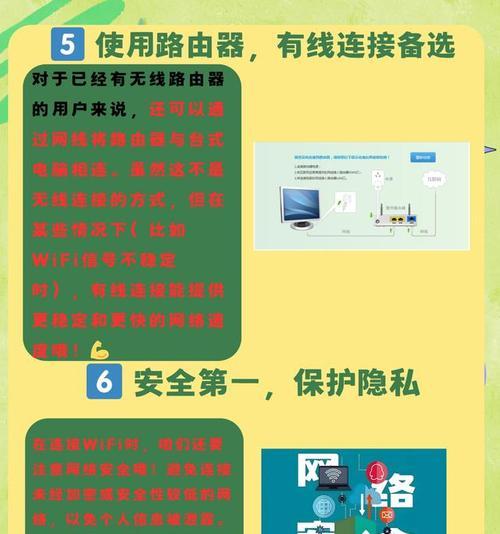
二、电脑端设置
1.启用电脑的网络发现和文件共享功能
开启网络发现
在电脑上,点击“开始”菜单。
选择“设置”(齿轮图标)>“网络和互联网”。
点击左侧菜单中的“高级网络设置”。
在“共享选项”下,找到并点击“网络发现”并将其设置为“打开”。
开启文件和打印机共享
在“共享选项”页面,同样找到“文件和打印机共享”并启用。
2.为台式电脑设置一个固定的IP地址(可选)
为了确保手机能够稳定连接,可以给台式电脑设置一个固定的IP地址。
打开“控制面板”>“网络和共享中心”>“更改适配器设置”。
右键点击您正在使用的网络连接,选择“属性”。
选择“Internet协议版本4(TCP/IPv4)”并点击“属性”。
在弹出的窗口中选择“使用下面的IP地址”,输入IP地址、子网掩码、默认网关以及首选DNS服务器地址(这些数值根据您的网络环境设定)。
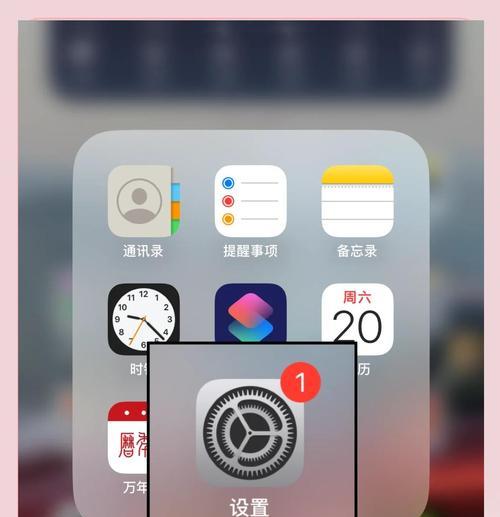
三、手机端操作步骤
1.确保手机连接到同一个WiFi网络
手机需要连接到与台式电脑相同的WiFi网络,这样才能通过无线网络进行连接。
2.使用文件管理器或第三方应用进行连接
Android手机:
打开手机自带的文件管理器,通常在“我的文件”或“文件”应用中。
点击底部的“网络”或“远程管理”选项。
在此界面中,选择“添加服务器”或“添加远程位置”。
输入台式电脑的IP地址,并按照提示完成连接设置。
iOS设备:
在AppStore下载第三方应用,如“文件”应用或“SolidExplorer”。
打开应用并选择“浏览”>“网络”>“添加服务器”。
输入台式电脑的IP地址,输入账号密码(如果电脑开启了用户账户控制和密码保护)以及端口号(默认通常是445)。
完成设置后,您可以在应用中看到台式电脑的文件夹,进行文件传输或其他操作。
3.连接成功后的操作
连接成功后,您可以通过手机上的文件管理应用浏览、上传、下载台式电脑上的文件,也可以安装远程控制软件来从手机远程控制台式电脑。
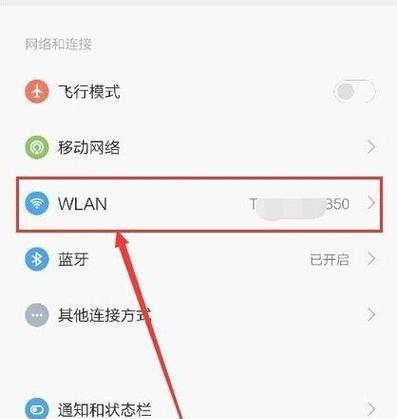
四、常见问题与解决方法
问题1:无法连接到台式电脑
解决方法:首先检查台式电脑是否有防火墙或安全软件阻止共享设置;确保WiFi信号稳定,手机和电脑在同一局域网内;检查输入的IP地址和端口号是否正确。
问题2:连接不稳定性
解决方法:给台式电脑设置静态IP,以避免IP地址变化导致的连接问题。同时检查电脑和路由器的设置,确保没有限制或者限速。
问题3:文件传输速度慢
解决方法:尝试使用5GHz频段的WiFi,因为它的传输速度通常会比2.4GHz频段更快;确认没有其他设备正在占用大量的带宽。
五、
通过本文的指导,无论是Android用户还是iOS用户,您都应该能够顺利通过WiFi连接手机与台式电脑,实现不同设备间的文件共享和远程控制。记住,在操作过程中保持网络的稳定性和设备的安全性是关键。希望您能够愉快地体验这一便捷的技术应用。
版权声明:本文内容由互联网用户自发贡献,该文观点仅代表作者本人。本站仅提供信息存储空间服务,不拥有所有权,不承担相关法律责任。如发现本站有涉嫌抄袭侵权/违法违规的内容, 请发送邮件至 3561739510@qq.com 举报,一经查实,本站将立刻删除。